台式电脑屏幕时间长短在哪里设置 Windows 10屏幕显示时长调节教程
更新时间:2024-04-05 16:51:07作者:xtyang
在如今的数字时代,台式电脑已成为我们工作和娱乐不可或缺的工具,长时间盯着电脑屏幕不仅会极大地消耗我们的眼力,还可能导致眼部不适甚至视力下降。了解如何调节Windows 10台式电脑屏幕显示时长显得尤为重要。本文将为大家介绍如何在Windows 10中设置屏幕显示时长,以便保护我们的眼睛健康。
方法如下:
1.在屏幕左下角搜索框中输入“设置”,点击打开“设置”。
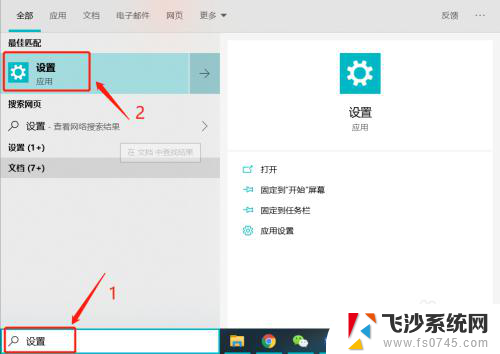
2.在设置页面中,点击“系统”。
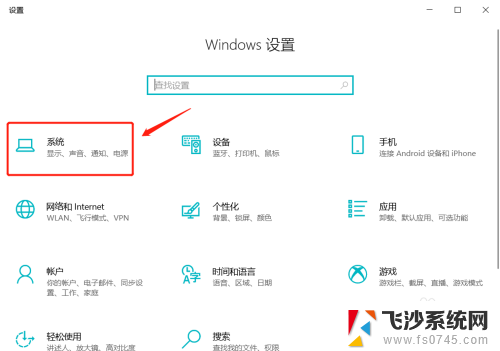
3.进入界面后,先点击左边的“电源和睡眠”选项。再把“屏幕”下的“使用电源”或“使用电池”栏目打开即可设置。
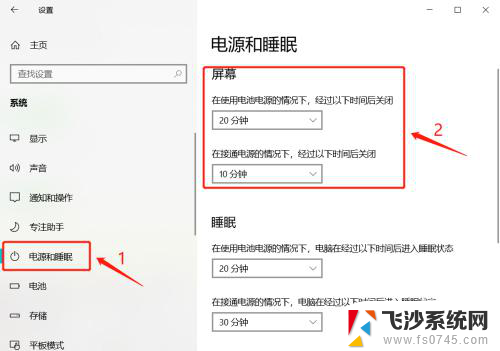
4.若想设置电脑进入睡眠的时间,就把“睡眠”下的“使用电源”或“使用电池”栏目打开即可设置。
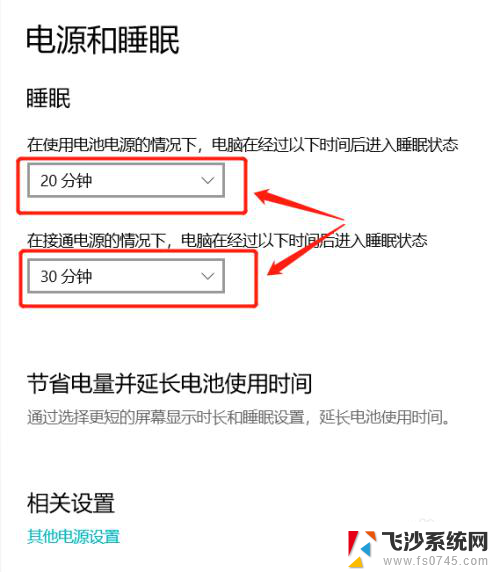
以上就是台式电脑屏幕时间长短在哪里设置的全部内容,有需要的用户可以按照以上步骤进行操作,希望能对大家有所帮助。
台式电脑屏幕时间长短在哪里设置 Windows 10屏幕显示时长调节教程相关教程
-
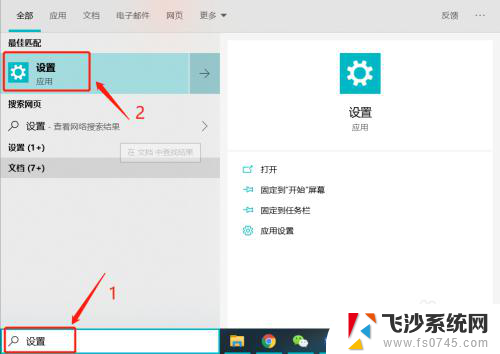 怎么设置屏幕显示时长 Windows 10如何设置屏幕显示时间
怎么设置屏幕显示时长 Windows 10如何设置屏幕显示时间2024-04-16
-
 电脑屏幕亮时间长的设置怎么设置 如何在电脑上设置屏幕自动关闭的时间
电脑屏幕亮时间长的设置怎么设置 如何在电脑上设置屏幕自动关闭的时间2024-02-25
-
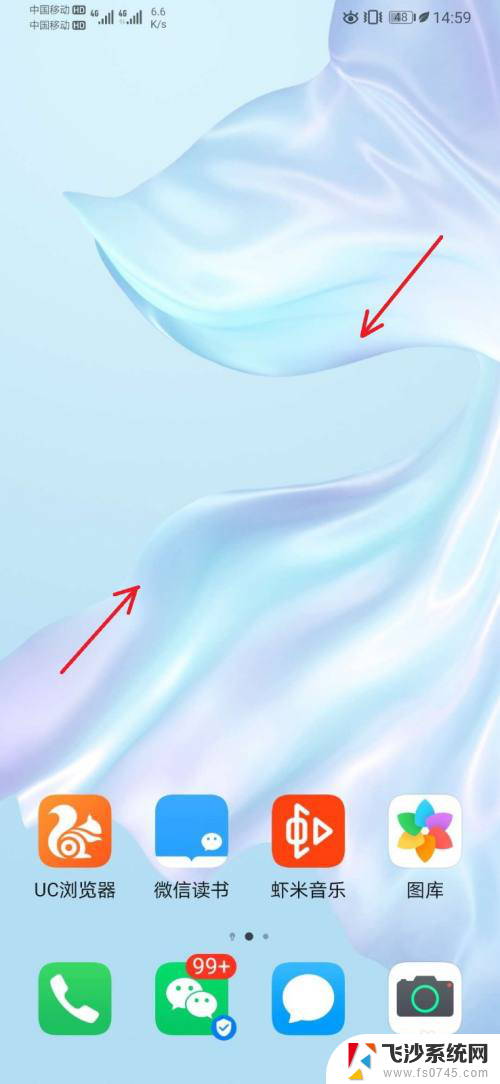 华为主屏幕时间显示在哪里设置 如何在华为手机上设置屏幕顶部显示时间
华为主屏幕时间显示在哪里设置 如何在华为手机上设置屏幕顶部显示时间2024-03-16
-
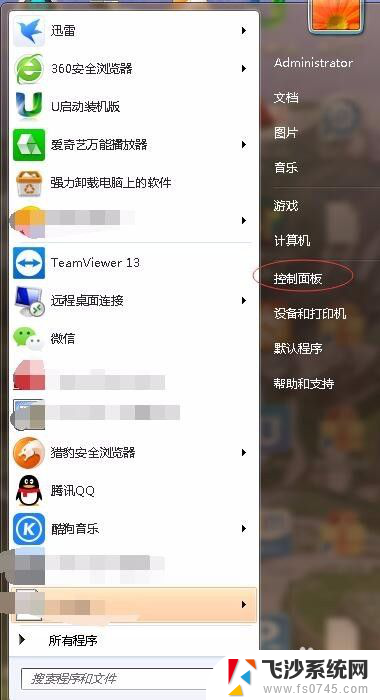 如何调节屏幕熄灭时间 如何延长电脑屏幕自动熄屏时间
如何调节屏幕熄灭时间 如何延长电脑屏幕自动熄屏时间2024-03-25
- 电脑屏幕怎么长时间亮 如何在电脑上设置屏幕的自动休眠时间
- 如何调节电脑息屏时间 电脑屏幕息屏时间的设置方法
- 台式电脑熄灭屏幕时间怎么设置 如何在电脑上调整屏幕休眠时间
- 电脑息屏时间在哪设置 怎样设置电脑屏幕息屏时间
- 台式电脑如何调整屏幕亮度时间 电脑屏幕亮屏时间设置方法
- 关闭手机屏幕时间怎么设置 怎么延长手机屏幕待机时间
- 文档开始栏隐藏了怎么恢复 word开始栏如何隐藏
- 笔记本电脑调节亮度不起作用了怎么回事? 笔记本电脑键盘亮度调节键失灵
- 笔记本关掉触摸板快捷键 笔记本触摸板关闭方法
- 电视看看就黑屏怎么回事 电视机黑屏突然没图像
- word文档选项打勾方框怎么添加 Word中怎样插入一个可勾选的方框
- 宽带已经连接上但是无法上网 电脑显示网络连接成功但无法上网怎么解决
电脑教程推荐
- 1 笔记本电脑调节亮度不起作用了怎么回事? 笔记本电脑键盘亮度调节键失灵
- 2 笔记本关掉触摸板快捷键 笔记本触摸板关闭方法
- 3 word文档选项打勾方框怎么添加 Word中怎样插入一个可勾选的方框
- 4 宽带已经连接上但是无法上网 电脑显示网络连接成功但无法上网怎么解决
- 5 iphone怎么用数据线传输文件到电脑 iPhone 数据线 如何传输文件
- 6 电脑蓝屏0*000000f4 电脑蓝屏代码0X000000f4解决方法
- 7 怎么显示回车符号 Word如何显示换行符
- 8 cad2020快捷工具栏怎么调出来 AutoCAD2020如何显示工具栏
- 9 微信怎么图片和视频一起发 微信朋友圈怎么一起发图片和视频
- 10 qq电脑登陆需要手机验证怎么取消 电脑登录QQ取消手机验证步骤